
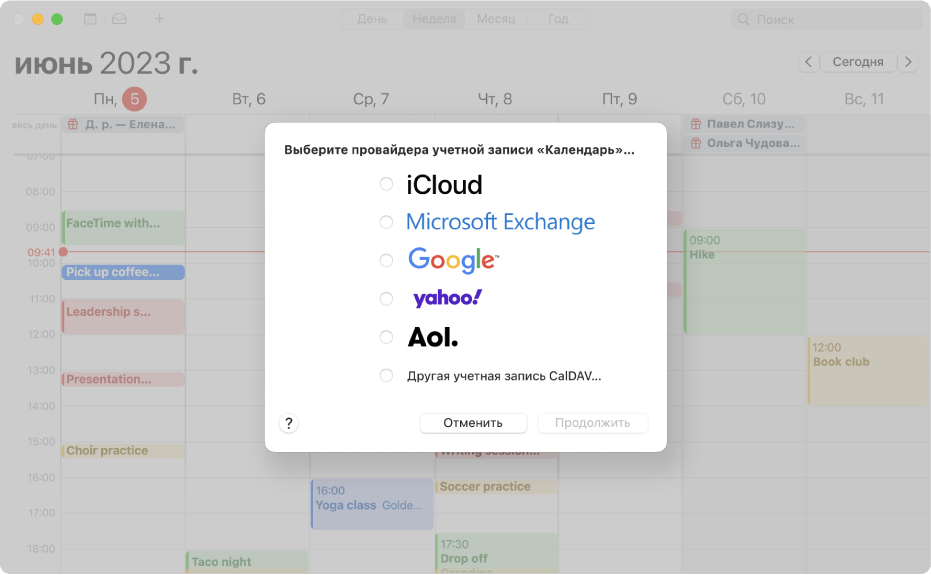
Начало работы с приложением «Календарь»
Настройте Календарь и начните управлять всеми своими событиями в одном приложении, даже если они находятся в разных учетных записях, например iCloud или Google.
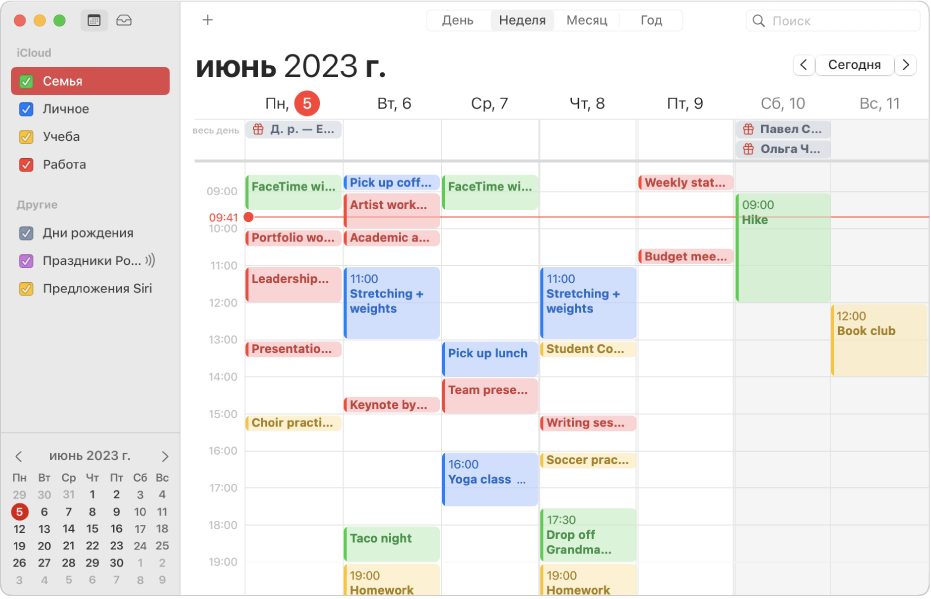
Цветовое кодирование календарей
Создавайте отдельные календари для различных сфер своей жизни. Вы сможете просматривать свои рабочие, семейные и личные события одним взглядом.
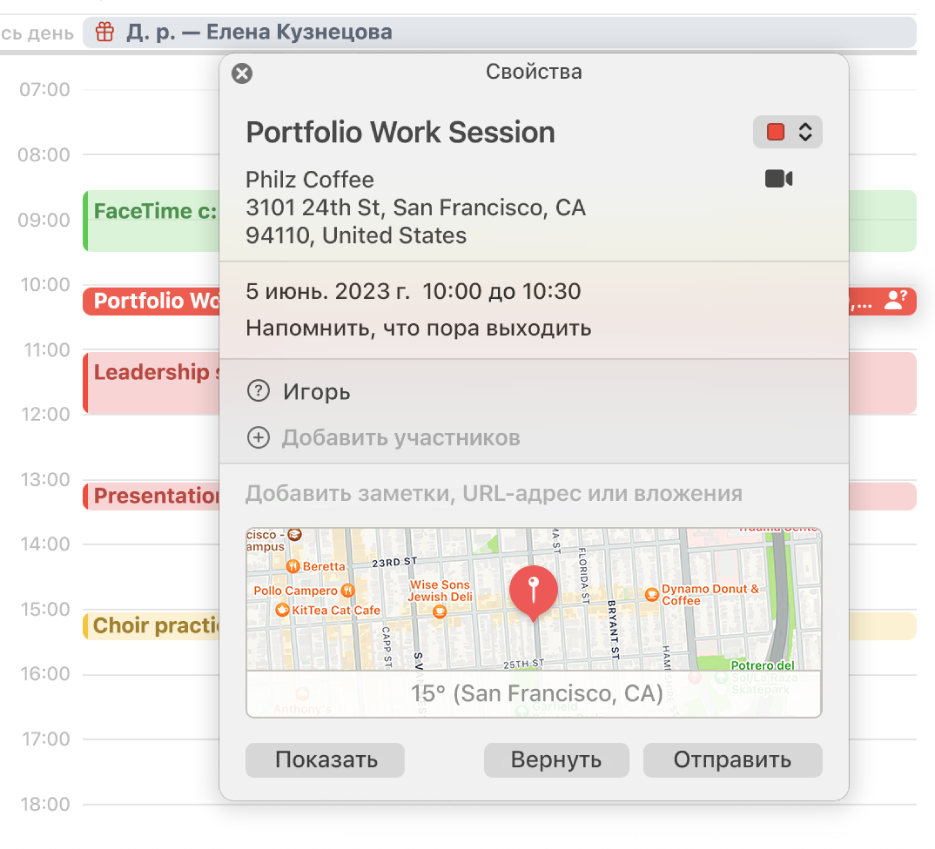
Приглашения и получение приглашений
Быстро создавайте собственные события календаря и отправляйте приглашения на них друзьям и коллегам.
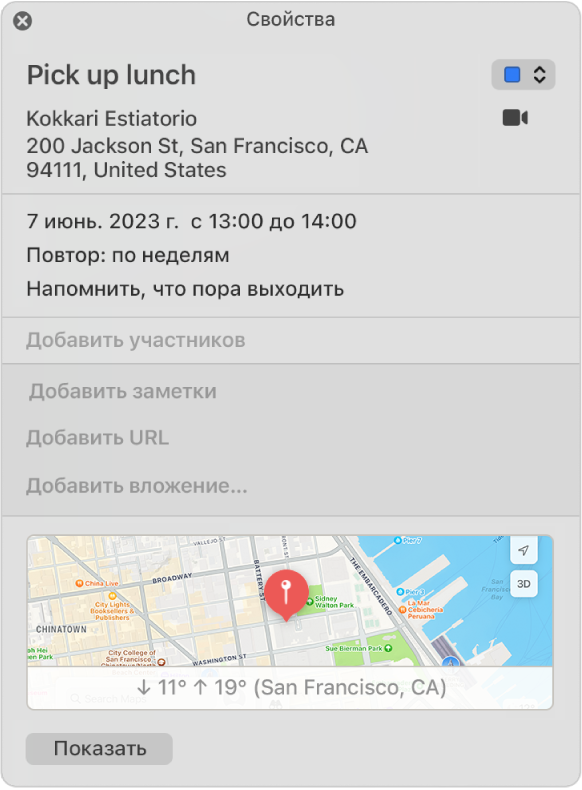
Поместите свое событие на карту
Вся необходимая информация о событии доступна Вам одним касанием. Если добавить местоположение для события — например, название ресторана, то приложение «Календарь» заполнит адрес, покажет карту и погоду и сообщит Вам, когда пора выходить.
Как добавлять сведения о месте проведения и времени в пути для событий
Чтобы ознакомиться с Руководством пользователя приложения «Календарь», нажмите «Оглавление» вверху страницы либо введите слово или фразу в поле поиска.